Заметка
Доступ к этой странице требует авторизации. Вы можете попробовать войти в систему или изменить каталог.
Доступ к этой странице требует авторизации. Вы можете попробовать сменить директорию.
Шлюз приложений используется для контроля и защиты веб-трафика, поступающего на обслуживаемые вами серверы. С помощью Azure PowerShell вы можете создать шлюз приложений, в котором используется масштабируемый набор виртуальных машин для внутренних серверов для управления веб-трафиком. В этом примере масштабируемый набор содержит два экземпляра виртуальных машин, которые добавляются в серверный пул шлюза приложений по умолчанию.
В этой статье вы узнаете, как:
- Настройка сети
- Создание Шлюза приложений
- создание масштабируемого набора виртуальных машин с серверным пулом, используемым по умолчанию.
При необходимости эти инструкции можно выполнить с помощью Azure CLI.
Если у вас нет подписки Azure, создайте бесплатную учетную запись, прежде чем приступить к работе.
Примечание.
Мы рекомендуем использовать модуль Azure Az PowerShell для взаимодействия с Azure. Чтобы начать работу, см. статью Установка Azure PowerShell. Инструкции по миграции на модуль Az PowerShell см. в статье Перенос Azure PowerShell с AzureRM на Az.
Azure Cloud Shell
В Azure есть Azure Cloud Shell, интерактивная оболочка среды, с которой можно работать в браузере. Для работы со службами Azure можно использовать Bash или PowerShell с Cloud Shell. Для запуска кода из этой статьи можно использовать предварительно установленные команды Cloud Shell. Ничего дополнительного в локальной среде устанавливать не нужно.
Начало работы с Azure Cloud Shell
| Вариант | Пример и ссылка |
|---|---|
| Нажмите кнопку Попробовать в правом верхнем углу блока кода или команд. При нажатии кнопки Попробовать код или команда не копируется в Cloud Shell автоматически. |

|
| Чтобы открыть Cloud Shell в браузере, перейдите по адресу https://shell.azure.com или нажмите кнопку Запуск Cloud Shell. |

|
| Нажмите кнопку Cloud Shell в строке меню в правом верхнем углу окна портала Azure. |

|
Чтобы использовать Azure Cloud Shell, выполните следующие действия:
Запустите Cloud Shell.
Нажмите кнопку Копировать в блоке кода (или блоке команд), чтобы скопировать код или команду.
Вставьте код или команду в окно сеанса Cloud Shell, нажав клавиши CTRL+SHIFT+V в Windows и Linux или CMD+SHIFT+V в macOS.
Нажмите клавишу ВВОД, чтобы запустить код или команду.
Чтобы установить и использовать PowerShell локально для работы с этой статьей, вам понадобится модуль Azure PowerShell 1.0.0 или более поздней версии. Чтобы узнать версию, выполните команду Get-Module -ListAvailable Az. Если вам необходимо выполнить обновление, ознакомьтесь со статьей, посвященной установке модуля Azure PowerShell. При использовании PowerShell на локальном компьютере также нужно запустить Login-AzAccount, чтобы создать подключение к Azure.
Создание группы ресурсов
Группа ресурсов — это логический контейнер, в котором происходит развертывание ресурсов Azure и управление ими. Создайте группу ресурсов Azure с помощью командлета New-AzResourceGroup.
New-AzResourceGroup -Name myResourceGroupAG -Location eastus
Создание сетевых ресурсов
Настройте подсети с именами myBackendSubnet и myAGSubnet, выполнив командлет New-AzVirtualNetworkSubnetConfig. Создайте виртуальную сеть myVNet, используя командлет New-AzVirtualNetwork с конфигурациями подсетей. Наконец, создайте общедоступный IP-адрес с именем myAGPublicIPAddress, выполнив командлет New-AzPublicIpAddress. Эти ресурсы используются для обеспечения сетевого подключения к шлюзу приложений и связанным с ним ресурсам.
$backendSubnetConfig = New-AzVirtualNetworkSubnetConfig `
-Name myBackendSubnet `
-AddressPrefix 10.0.1.0/24
$agSubnetConfig = New-AzVirtualNetworkSubnetConfig `
-Name myAGSubnet `
-AddressPrefix 10.0.2.0/24
$vnet = New-AzVirtualNetwork `
-ResourceGroupName myResourceGroupAG `
-Location eastus `
-Name myVNet `
-AddressPrefix 10.0.0.0/16 `
-Subnet $backendSubnetConfig, $agSubnetConfig
$pip = New-AzPublicIpAddress `
-ResourceGroupName myResourceGroupAG `
-Location eastus `
-Name myAGPublicIPAddress `
-AllocationMethod Static `
-Sku Standard
Создание Шлюза приложений
В этом разделе вы создаете ресурсы, которые поддерживают шлюз приложений, а затем создаете сам шлюз. Вы создадите следующие ресурсы:
- IP-конфигурации и интерфейсный порт — используются для связывания созданной ранее подсети с шлюзом приложений и назначения порта для доступа к нему.
- Пул по умолчанию — все шлюзы приложения должны иметь по крайней мере один внутренний пул серверов.
- Прослушиватель и правило по умолчанию — прослушиватель по умолчанию ожидает передачи трафика через назначенный порт, а правило по умолчанию отправляет трафик в пул по умолчанию.
Создание IP-конфигураций и интерфейсного порта
Свяжите созданную ранее подсеть myAGSubnet со шлюзом приложений, используя командлет New-AzApplicationGatewayIPConfiguration. Назначьте шлюзу приложений адрес myAGPublicIPAddress, используя командлет New-AzApplicationGatewayFrontendIPConfig.
$vnet = Get-AzVirtualNetwork `
-ResourceGroupName myResourceGroupAG `
-Name myVNet
$subnet=$vnet.Subnets[1]
$gipconfig = New-AzApplicationGatewayIPConfiguration `
-Name myAGIPConfig `
-Subnet $subnet
$fipconfig = New-AzApplicationGatewayFrontendIPConfig `
-Name myAGFrontendIPConfig `
-PublicIPAddress $pip
$frontendport = New-AzApplicationGatewayFrontendPort `
-Name myFrontendPort `
-Port 80
Создание серверного пула и настройка параметров
Создайте серверный пул с именем appGatewayBackendPool для шлюза приложений, используя командлет New-AzApplicationGatewayBackendAddressPool. Настройте параметры для внутренних пулов адресов, используя командлет New-AzApplicationGatewayBackendHttpSettings.
$defaultPool = New-AzApplicationGatewayBackendAddressPool `
-Name appGatewayBackendPool
$poolSettings = New-AzApplicationGatewayBackendHttpSettings `
-Name myPoolSettings `
-Port 80 `
-Protocol Http `
-CookieBasedAffinity Enabled `
-RequestTimeout 120
Создайте прослушиватель по умолчанию и правило
Прослушиватель требуется для того, чтобы шлюз приложений правильно маршрутизировал трафик на внутренние пулы. В этом примере создается базовый прослушиватель, который прослушивает трафик на корневом URL-адресе.
Создайте прослушиватель mydefaultListener с конфигурацией внешнего интерфейса и интерфейсным портом, созданными ранее, используя командлет New-AzApplicationGatewayHttpListener. Правило требуется для того, чтобы указать прослушивателю, какой пул серверов использовать для входящего трафика. Создайте базовое правило с именем rule1 с помощью командлета PowerShell New-AzApplicationGatewayRequestRoutingRule.
$defaultlistener = New-AzApplicationGatewayHttpListener `
-Name mydefaultListener `
-Protocol Http `
-FrontendIPConfiguration $fipconfig `
-FrontendPort $frontendport
$frontendRule = New-AzApplicationGatewayRequestRoutingRule `
-Name rule1 `
-RuleType Basic `
-HttpListener $defaultlistener `
-BackendAddressPool $defaultPool `
-BackendHttpSettings $poolSettings
Создание шлюза приложений
Теперь, когда вы создали необходимые вспомогательные ресурсы, укажите параметры для шлюза приложений с помощью командлета New-AzApplicationGatewaySku, а затем создайте шлюз с помощью командлета New-AzApplicationGateway.
$sku = New-AzApplicationGatewaySku `
-Name Standard_v2 `
-Tier Standard_v2 `
-Capacity 2
$appgw = New-AzApplicationGateway `
-Name myAppGateway `
-ResourceGroupName myResourceGroupAG `
-Location eastus `
-BackendAddressPools $defaultPool `
-BackendHttpSettingsCollection $poolSettings `
-FrontendIpConfigurations $fipconfig `
-GatewayIpConfigurations $gipconfig `
-FrontendPorts $frontendport `
-HttpListeners $defaultlistener `
-RequestRoutingRules $frontendRule `
-Sku $sku
Создайте масштабируемый набор виртуальных машин
В этом примере создается масштабируемый набор виртуальных машин, чтобы предоставить серверы для серверного пула в шлюзе приложений. Набор масштабирования назначается серверному пулу при настройке IP.
$vnet = Get-AzVirtualNetwork `
-ResourceGroupName myResourceGroupAG `
-Name myVNet
$appgw = Get-AzApplicationGateway `
-ResourceGroupName myResourceGroupAG `
-Name myAppGateway
$backendPool = Get-AzApplicationGatewayBackendAddressPool `
-Name appGatewayBackendPool `
-ApplicationGateway $appgw
$ipConfig = New-AzVmssIpConfig `
-Name myVmssIPConfig `
-SubnetId $vnet.Subnets[0].Id `
-ApplicationGatewayBackendAddressPoolsId $backendPool.Id
$vmssConfig = New-AzVmssConfig `
-Location eastus `
-SkuCapacity 2 `
-SkuName Standard_DS2_v2 `
-UpgradePolicyMode Automatic
Set-AzVmssStorageProfile $vmssConfig `
-ImageReferencePublisher MicrosoftWindowsServer `
-ImageReferenceOffer WindowsServer `
-ImageReferenceSku 2016-Datacenter `
-ImageReferenceVersion latest `
-OsDiskCreateOption FromImage
Set-AzVmssOsProfile $vmssConfig `
-AdminUsername azureuser `
-AdminPassword "Azure123456!" `
-ComputerNamePrefix myvmss
Add-AzVmssNetworkInterfaceConfiguration `
-VirtualMachineScaleSet $vmssConfig `
-Name myVmssNetConfig `
-Primary $true `
-IPConfiguration $ipConfig
New-AzVmss `
-ResourceGroupName myResourceGroupAG `
-Name myvmss `
-VirtualMachineScaleSet $vmssConfig
Установить IIS
$publicSettings = @{ "fileUris" = (,"https://raw.githubusercontent.com/Azure/azure-docs-powershell-samples/master/application-gateway/iis/appgatewayurl.ps1");
"commandToExecute" = "powershell -ExecutionPolicy Unrestricted -File appgatewayurl.ps1" }
$vmss = Get-AzVmss -ResourceGroupName myResourceGroupAG -VMScaleSetName myvmss
Add-AzVmssExtension -VirtualMachineScaleSet $vmss `
-Name "customScript" `
-Publisher "Microsoft.Compute" `
-Type "CustomScriptExtension" `
-TypeHandlerVersion 1.8 `
-Setting $publicSettings
Update-AzVmss `
-ResourceGroupName myResourceGroupAG `
-Name myvmss `
-VirtualMachineScaleSet $vmss
Тестирование шлюза приложений
Используйте командлет Get-AzPublicIPAddress, чтобы получить общедоступный IP-адрес шлюза приложений. Скопируйте общедоступный IP-адрес и вставьте его в адресную строку браузера.
Get-AzPublicIPAddress -ResourceGroupName myResourceGroupAG -Name myAGPublicIPAddress
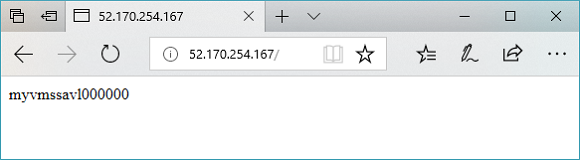
Очистка ресурсов
Если группа ресурсов, шлюз приложений и все связанные с ними ресурсы вам больше не нужны, удалите их с помощью командлета Remove-AzResourceGroup.
Remove-AzResourceGroup -Name myResourceGroupAG
Следующие шаги
Ограничение веб-трафика с помощью брандмауэра веб-приложения